1、首先要在百度或淘宝上搜索插画笔刷,找到需要的笔刷后,下载到电脑中。如果是压缩包,需要把笔刷文件先解压出来,找到abr后缀的文件。
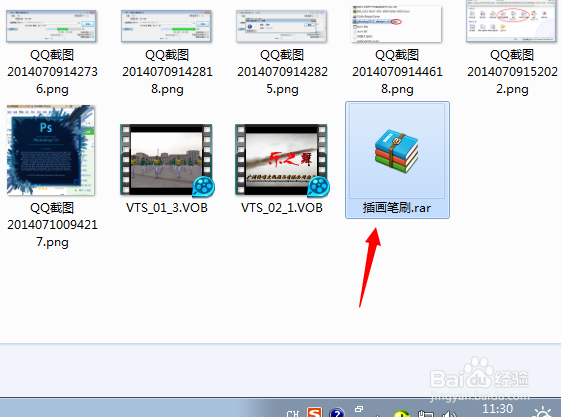
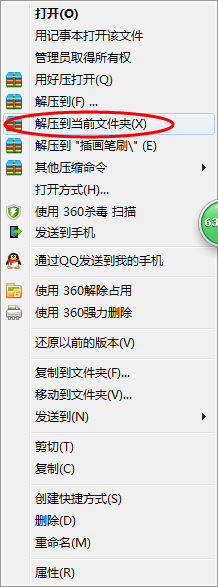
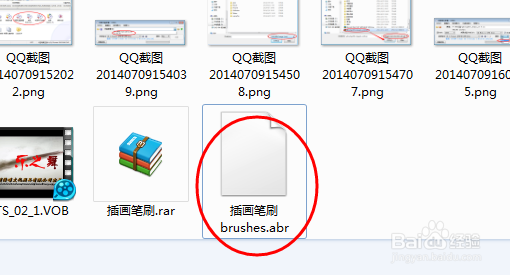
2、打开PHOTOSHOP CC编辑软件,开始加载笔刷。点击 编辑 菜单中的 预设管理器 ,预设类型 选择 画笔,然后点击 载入 按钮。
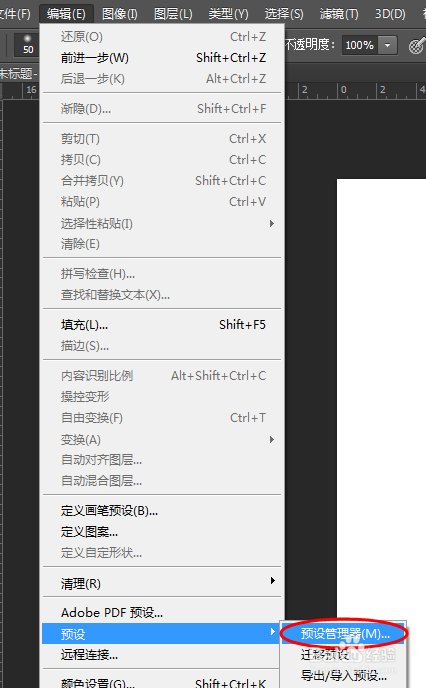
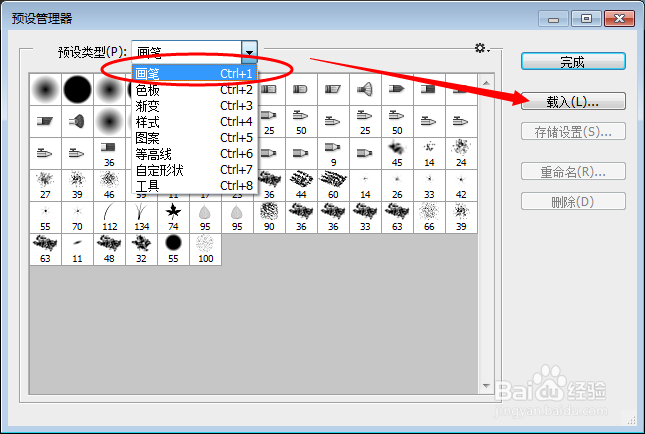
3、在 载入对话框中找到插画笔刷的存放目录,选择abr文件,点击 载入 按钮。

4、载入成功后,点击完成按钮。

5、选择左侧工具栏中的画笔工具,在上方选项栏中选择刚载入的插画笔刷,在文档中绘画。
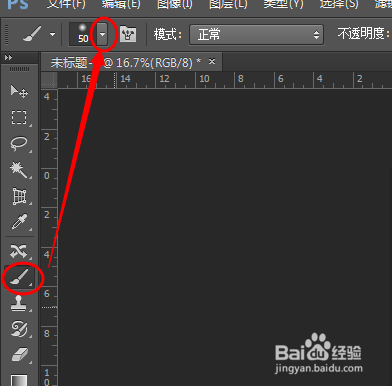
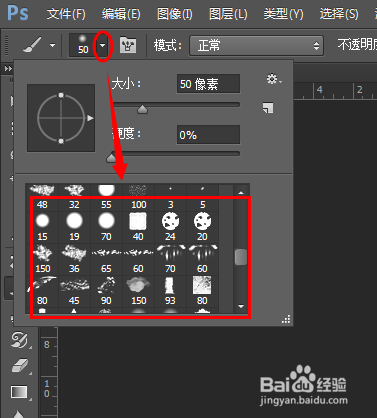
6、OK, 朋友们可以充分发挥自己的想象力和创意,创作出独一无二的特色作品!

